Si vous avez utilisé un smartphone, alors vous connaissez probablement les assistants vocaux tels que Siri, Google Assistant ou Cortana. La recherche vocale sur les sites fonctionne de la même manière : elle permet aux utilisateurs/utilisatrices de rechercher en mains libres avec leur seule voix. Cela peut être formidable pour stimuler l’expérience des utilisateurs/utilisatrices et faciliter la navigation.
Bien que la recherche vocale soit un excellent moyen d’améliorer l’accessibilité, vous ne savez peut-être pas par où commencer ou quel outil utiliser. Le fait de la définir peut également s’avérer délicat. Si elle n’est pas faite correctement, elle pourrait être contre-productive et avoir un impact négatif sur l’expérience utilisateur de votre site.
La bonne nouvelle, c’est qu’il existe des extensions WordPress pour vous aider à ajouter facilement la recherche vocale à votre site. Nous avons fait nos recherches et trouvé l’extension Voice Search comme étant la plus conviviale pour les débutants.
Dans cet article, nous vous guiderons à travers les étapes pour ajouter la fonctionnalité de recherche vocale à votre site WordPress.
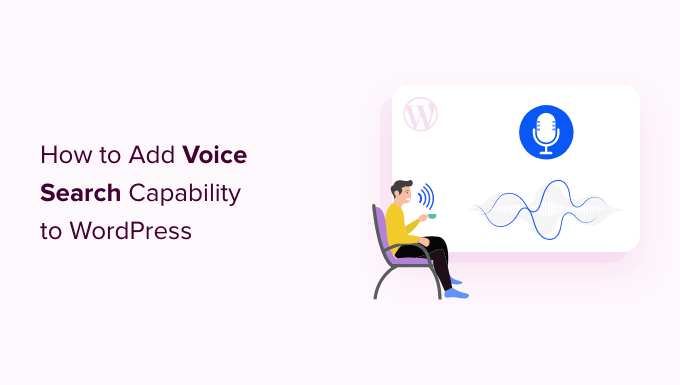
Pourquoi ajouter la permissions de recherche vocale dans WordPress ?
L’ajout de la recherche vocale à votre site WordPress peut faire passer votre expérience utilisateur au niveau supérieur. C’est une fonctionnalité inestimable, car elle aide vos internautes à rechercher du contenu sans avoir à taper quoi que ce soit.
Les permissions de recherche vocale sont pratiques pour les utilisateurs/utilisatrices malvoyants qui ont des difficultés à lire et à taper. Ce groupe d’utilisateurs pourrait s’appuyer sur les commandes vocales pour naviguer sur l’internet, car elles leur permettent de trouver des articles et des produits plus facilement.
En outre, vous pouvez utiliser la recherche vocale pour accélérer vos processus de travail. Cette fonctionnalité vous permet de découvrir rapidement les pages et les publications que vous recherchez au lieu de cliquer sur différents éléments et de taper des commandes.
Sans plus attendre, voyons comment configurer la recherche vocale sur WordPress.
Étape par étape : S’assurer que votre site dispose d’un widget de recherche
L’extension que nous utiliserons dans ce tutoriel est prête à l’emploi. Mais vous devrez vous assurer que votre site dispose d’un widget de recherche.
Si vous n’avez pas de widget de recherche, vous devrez l’ajouter. Pour Premiers pas, vous pouvez vous rendre dans la section Apparence ” Widgets dans votre zone d’administration.
L’étape suivante consiste à ajouter le widget de recherche par défaut de WordPress à une colonne latérale. Il suffit de cliquer sur l’icône ” + ” et d’ajouter le bloc de widget ” Recherche ” dans la zone des widgets.
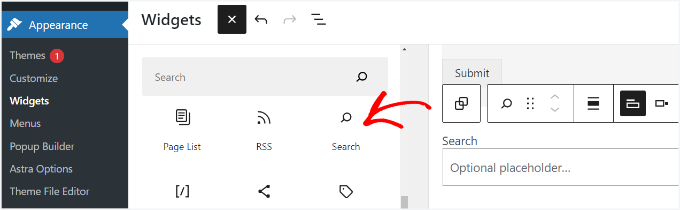
Astuce: L’extension fonctionne avec la recherche par défaut de WordPress. Vous pouvez donc ajouter le bloc “Recherche” à n’importe quelle zone prête à recevoir des widgets sur votre site, y compris les publications et les pages, et pas seulement les colonnes latérales.
Étape par étape : Ajout de permissions de recherche vocale dans WordPress
La façon la plus simple de configurer la recherche vocale dans WordPress est d’utiliser l’extension Voice Search. Il s’agit d’une extension WordPress simple/simple d’utilisation, gratuite et prête à l’emploi. Il n’y a pas de réglages particuliers à définir.
La première chose à faire est d’installer et d’activer l’extension Voice Search. Si vous avez besoin d’aide, veuillez consulter notre guide sur l’installation d’une extension WordPress.
Dès son activation, l’extension ajoutera automatiquement l’option de recherche vocale dans la barre de recherche. Alors, allez-y et visitez votre site.
Si vous avez bien ajouté la fonctionnalité de recherche vocale, vous devriez voir une icône de microphone dans votre boîte de recherche WordPress.
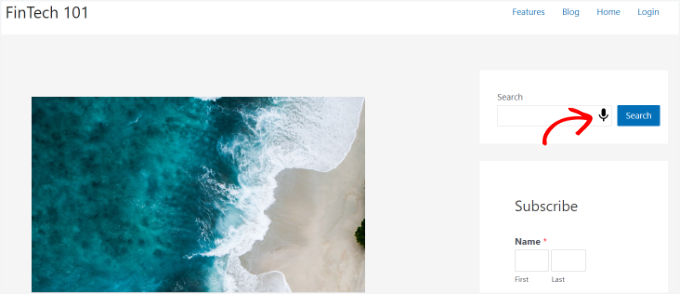
Avertissement : Nous sommes conscients que cette extension n’a pas été officiellement testée avec les dernières mises à jour majeures de WordPress. Cependant, d’après notre expérience, il continue à bien fonctionner. Pour plus de détails, consultez notre guide sur l’utilisation des extensions WordPress obsolètes.
Étape par étape : tester votre nouvelle fonctionnalité de recherche vocale
Ensuite, il convient de vérifier qu’il fonctionne correctement.
Il vous suffit de cliquer sur l’icône du microphone et de lui parler. Vous voudrez alors voir si l’extension capte ce que vous avez dit et procède à la recherche de contenu avec ces termes de recherche.
Cependant, notez que l’extension de recherche vocale supporte actuellement Google Chrome sur ordinateur et mobile. Il modifie uniquement le formulaire de recherche par défaut de WordPress pour ajouter la saisie vocale.
Ainsi, si vous utilisez une solution de recherche personnalisée comme Google Search for WordPress ou SearchWP, cette extension ne fonctionnera pas avec votre formulaire de recherche.
Veuillez consulter notre guide sur l ‘amélioration de la recherche sur WordPress pour plus de détails.
Astuce bonus : Ajout de la fonctionnalité de synthèse vocale
Ensuite, vous pourriez vouloir améliorer encore l’accessibilité de votre site en activant la synthèse vocale. Cette technologie fait appel à l’IA pour transformer un texte écrit en un discours à la sonorité naturelle.
Ajouté à votre site WordPress, il permet aux utilisateurs/utilisatrices d’écouter vos publications de blog en déplacement. En outre, c’est un excellent moyen de rendre votre contenu plus accessible aux personnes souffrant de déficiences visuelles ou de difficultés de lecture. Nous pensons que cela peut vous aider à élargir votre audience.
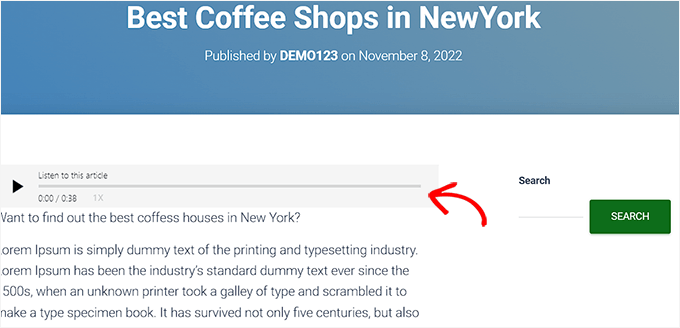
BeyondWords est un outil qui facilite l’ajout de cette fonctionnalité. Cette plateforme alimentée par l’IA propose une extension WordPress qui vous permet d’ajouter la synthèse vocale à votre site.
Pour plus de détails, vous pouvez consulter notre guide sur l’ajout de la fonctionnalité de synthèse vocale.
Nous espérons que cet article vous a aidé à ajouter la recherche vocale à votre site WordPress. Ensuite, vous pouvez également consulter notre guide sur la façon d’ajouter un effet de bascule de recherche ou nos pics d’experts sur les meilleures extensions de messages vocaux pour WordPress.
Si vous avez aimé cet article, veuillez alors vous abonner à notre chaîne YouTube pour obtenir des tutoriels vidéo sur WordPress. Vous pouvez également nous trouver sur Twitter et Facebook.





Slot
I need to make a short video with voice acting for my WordPress site. your article helped me a lot, thanks!
WPBeginner Support
Glad our guide could assist!
Admin
Muhammad Yousuf
This plugin last updated 5 years ago. Can you please update this article?
WPBeginner Support
We will be sure to keep an eye out for alternative plugins
Admin
Harpreet singh
Hi,
When I add this plugin to my WordPress website nothing happen. I watch your tutorial on youtube. please help me,
Have a great day to you.
Thanks & Regards
Harpreet singh
Pascal Birchler
Hey there
Thanks for writing about the Voice Search plugin!
Support for Google custom search and SearchWP definitely sounds interesting and I’m sure I can implement that in the next version.
WPBeginner Support
Thanks for writing and sharing this useful plugin with the community.
Admin
Danish
Hi there! the plugin is not working anymore